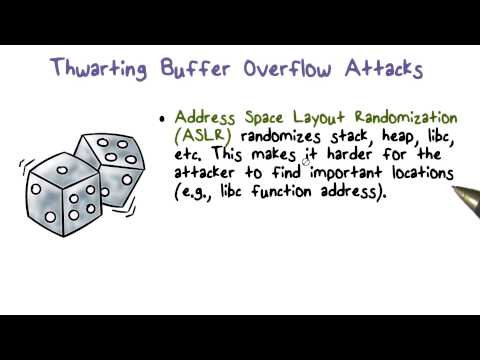Što je malina?
Raspberry Pi je računalna kartica s kreditnim karticama koju je izradila tvrtka Raspberry Pi Foundation, neprofitna organizacija posvećena tome da računalima i programskim uputama bude što pristupačnija najširem broju ljudi.
Iako je izvorna misija projekta Raspberry Pi bila da se u ruke studenata dobiju jeftina računala s programskim mogućnostima, Pi je zagrlio raznolika publika. Tinkers, programeri i DIYers širom svijeta usvojili su malenu platformu za projekte od ponavljanja retro arkadnih ormara do kontrolnih robota do postavljanja jeftinih ali snažnih kućnih medijskih uređaja.
Uvedeni u 2012, originalni Raspberry Pi (ono što sada nazivamo Raspberry Pi 1 Model A) sadržavao je instalaciju sustava na čipu izgrađenom oko Broadcom BCM2835 procesora - sitnog ali prilično snažnog mobilnog procesora koji se najčešće koristi u mobitelima, To uključuje CPU, GPU, audio / video obradu i ostale funkcionalnosti sve na čipu s niskom snagom uparenima s 700 MHz jednosmjernom ARM procesorom. Tijekom godina, temelj je objavio više revizije (isključivanje Broadcomovih čipova za poboljšane verzije i povećanje snage CPU-a s četverojezgrenim čipom od 1,2 GHz).
Iako Pi je nevjerojatan mali uređaj koji je narastao po skokovima i granicama od svog uvođenja, važno je naglasiti ono što Raspberry Pi nije, Raspberry Pi nije izravna zamjena za stolno računalo ili prijenosno računalo. Na njemu ne možete pokrenuti Windows (barem ne tradicionalnu verziju sustava Windows koju poznajete), iako možete pokrenuti mnoge distribucije Linuxa, uključujući distribucije s desktop okruženjima, web preglednicima i drugim elementima koje biste očekivali na stolnom računalu.
Plava pi je, međutim, nevjerojatno svestran uređaj koji pakira puno hardvera u vrlo jeftino tijelo i savršen je za hobi elektroniku, DIY projekte, postavljanje jeftinih računalnih programa i eksperimenata i drugih napora.
Što je na ploči za maline?

Budući da su troškovi proizvodnje pali i Pi je stekao sve veću pažnju, mogli su značajno povećati hardverske specifikacije uređaja, istovremeno zadržavajući troškove, a time i ujednačavanje svih modela s uvođenjem Raspberry Pi 2 2015. i Raspberry Pi 3 u 2016. Putem još jedan put: najbolji Raspberry Pi dostupan u bilo kojem trenutku uvijek je stajao 35 dolara. Pa što dobivate kada kupite računalnu veličinu od $ 35 kreditne kartice?

- 1,2 GHz ARM procesor Sustavi-na-čipu (SoC) s integriranim 1GB RAM-om.
- 1 HDMI priključak za digitalni audio / video izlaz
- 1 utičnica od 3,5 mm koja nudi audio i kompozitni video izlaz (kada je uparen s odgovarajućim kabelom).
- 4 USB 2.0 priključka za povezivanje ulaznih uređaja i perifernih dodataka.
- 1 čitač kartica microSD za učitavanje operativnog sustava.
- 1 Ethernet LAN priključak.
- 1 Integrirana Wi-Fi / Bluetooth radio antena.
- 1 microUSB priključak za napajanje.
- 1 Sučelje GPIO (Input / Output opće namjene).
Što je pakao GPIO? Raspberry Pi dolazi sa skupom od 26 izloženih vertikalnih iglica na ploči. Ovi igle su sučelje za unos / izlaz opće namjene koji nije namjerno povezan s bilo kojom specifičnom izvornom funkcijom na ploči Raspberry Pi.
Umjesto toga, krajnji korisnik ima eksplicitno GPIO priključke koji imaju hardverski pristup niske razine izravno na ploču u svrhu priključivanja drugih hardverskih ploča, perifernih uređaja, LCD zaslona i drugih hardverskih uređaja na Pi. Na primjer, ako biste željeli uzeti starog kontrolera arkada i izravno ga povezati s vašim malinama za rasvjetu Pi, kako bi vaš arkada postao autentičniji osjećaj, to možete učiniti pomoću sučelja GPIO.
Iako nećemo upotrebljavati GPIO zaglavlje u današnjem vodiču za početak rada, iskoristit ćemo ga u drugim tutorijalima, poput našeg LED indikatora za raspršivanje Pi LED koji koristi LED odbojnu ploču priključenu na GPIO zaglavlje.
Gdje kupiti malina Pi

U izvornoj verziji ovog vodiča misnažno upozorio čitatelje protiv kupnje od Amazon ili eBay. U prvim danima Piove popularnosti u zraku, bilo je teško doći do vaših ruku na jedinicu, a ako ste ga kupili od bilo koga osim jedne od ovlaštenih prodavača Zaklade Piaspa Pi, bilo je dobre šanse da preplatite ili završite s vrlo sumnjiv proizvod u vašim rukama.
Danas još uvijek možete kupiti od službenog Pi prodavača, poput jedne od mnogih tvrtki koje je isporučio Zaklada Pi Foundation Limited, ali rizik od kupnje od treće strane ili Amazonka je pao. Zapravo smo kupili sve naše jedinice Pi iz Amazona posljednjih nekoliko godina bez izdavanja.
Postoji više verzija Pi, ali ako ste tek počeli, trebali biste apsolutno kupiti najnoviju generaciju uređaja - Raspberry Pi 3. Praktički svaki stari Pi tutorial na internetu još uvijek radi s starijim modelima, ali mnogi od projekata koje biste htjeli poduzeti (pogotovo ako želite koristiti Pi kao emulatora videoigara ili slično) zaista imaju koristi od novijih hardvera.
U rijetkim slučajevima, međutim, možda želite pogoditi eBay da biste kupili stariji i jeftiniji Pi model. Naš udžbenik o pretvaranju Pi jedinice i LED ploče u indikator vremenske prognoze, na primjer, ne zahtijeva gustu novu Pi jedinicu i radi sasvim u redu na izvornom Raspberry Pi 1 modelu A.
Ostale stvari koje trebate

Stabilan izvor napajanja: Raspberry Pi izvlači snagu iz microUSB priključka i zahtijeva microUSB-to-AC adapter. Budući da je Pi mikro računalo, a ne samo mobitel koji dobiva akumulator, morate koristiti visokokvalitetni punjač stabilne snage koja pruža dosljedan 5v s najmanje 700mA minimalnim izlazom za starije modelne jedinice i 2,5A za Pi 3.
Evo grafikona, zahvaljujući Zakladi Pi, koja navodi predložene i minimalne zahtjeve za napajanje.

Slučaj: Pi brodovi goli; trebat će vam odgovarajući slučaj da ga priložite. Možete pokupiti akril / plastičnu kutiju za oko 10 do 25 dolara, ili krenuti na kreativniju rutu i izraditi vlastiti slučaj (kao i mnogi ubrzo nakon puštanja Pi).
Kada kupujete, budite oprezni da provjerite da kupujete pravi slučaj za vas model. Značajne promjene na ploči Raspberry Pi tijekom posljednjih nekoliko godina, uključujući kretanje i izravno uklanjanje određenih luka, znači da starije slučajeve neće odgovarati novijim modelima.
Nisu osobito izbirljive ili nejasne? Torbica Pi 3 od $ 8 od Zaklade Pi je teška vrijednost koju treba pobijediti. Želite li nešto prozračno? Nebo je granica - Amazon je napunjen sa stvarno cool Pi slučajevima kao što je ovaj laserski rez "Bel-Aire" slučaj koji izgleda kao sitni artefakt iz 1950-ih.
4 GB SD kartica: Starije PI jedinice koristile su SD karticu pune veličine, ali Pi 2 i Pi 3 koriste microSD kartice. Zaklada Raspberry Pi preporučuje, u najmanju ruku, SD karticu 4 GB klase 4. No, s obzirom na to da su SD kartice danas jeftine, preporučujemo da za najmanje novu modelu koristite najmanje SD karticu klase od 16 GB za stariju Pi ili 16 GB microSD karticu Class 10. Možda imate nekoga tko već leži, ali ne i sve SD kartice nužno rade - provjerite ovu tablicu s elinux.org da biste vidjeli popis testiranih (i ne radećih) kartica za Pi.

Audio / vizualni kabeli: Ako povežete svoj Pi s HDTV ili novijim računalom pomoću HDMI podrške, potreban vam je HDMI kabel - sve PI jedinice podržavaju HDMI izlaz. Za digitalni videozapis na standardni monitor računala koji nema HDMI priključak, potreban vam je HDMI-DVI kabel za video signal i 3,5 mm stereo kabel za zvuk (jer ćete izgubiti zvuk iz HDMI-DVI pretvorbe),
Neki Pis također imaju analogne izlaze za starije televizore. Ako se povežete s analognim televizorom i starijim analognim televizorom, potreban vam je RCA kabel za videozapis i 3,5 mm stereo kabel za zvuk. Ne morate kupiti određeni RCA kabel za taj zadatak, čak biste mogli koristiti i žuto-crveno-bijeli tri kabel koji ste polagali - samo pazite da uskladite boje na oba kraja kabela kada uključite to u.
Ako trebate spojiti noviju jedinicu Pi s SD / analognim izvorom videa, morat ćete kupiti kabel adaptera poznat kao 3.5mm RCA adapter ili TRRS AV kabel za izbacivanje. Budući da su takvi kablovi zloglasni zbog toga što nisu u skladu sa standardima i ne rade s uređajem koji želite, preporučujemo samo preuzimanje ove jeftine i visoko pregledane jedinice za koju je poznato da je kompatibilan s Raspberry Pi.
Ethernet kabel ili Wi-Fi adapter: Mrežna povezivost nije apsolutna nužnost za Pi, već olakšava ažuriranje (i preuzimanje) softvera i pruža vam pristup širokom rasponu aplikacija ovisnih o mreži. I očito, ako se vaš projekt oslanja na povezivanje s vašom mrežom ili internetom, potreban vam je Wi-Fi ili Ethernet.
Sve verzije Pi imaju Ethernet port na brodu, tako da možete jednostavno priključiti Ethernet kabel i otići. Ako želite koristiti Wi-Fi, Pi 3 ima ugrađen Wi-Fi. Ako imate stariju Pi, možete kupiti jedan od mnogih mikro Wi-Fi adaptera kompatibilnih s Pi. Imali smo veliki uspjeh s malim Edimax EW-7811Un adapterom i koristili smo ga u više gradova.
Miš i tipkovnica: Čak i ako je vaš krajnji cilj izgraditi neograničeni datotečni poslužitelj ili drugi neinstalirani periferni uređaj / uređaj za nadzor, i dalje ćete trebati miš i tipkovnicu kako biste dobili svoj Pi.
Svaka standardna žičana USB tipkovnica i miš bi trebali raditi bez ikakvih problema s vašim malinama. Postoji, međutim, jedna opomena: po specifikacijama USB dizajna, USB tipkovnice i miševi trebaju izvući manje od 100mAh snage, ali mnogi modeli zanemaruju tu specifikaciju i privlače više.
Na starijim jedinicama Pi, ovaj dodatni izvlačenje je problematičan, jer su USB priključci bili poznati nesigurni. Ako ustanovite da vaše periferne jedinice izvlače više od 100mAh, morat ćete upotrijebiti USB hub (vidjeti dolje). Na novijim modelima to bi trebalo biti manje problem jer se USB priključci znatno poboljšavaju i jedinice koriste veće jedinice za napajanje.
Možda će vam biti korisno provjeriti ovaj veliki popis ovjerenih Pi-kompatibilnih perifernih uređaja koje održava eLinux.org.
USB glavno napajanje (opcija): Ako su vaše periferne jedinice izvan spekulacije ili trebate priključiti više od dva uređaja (poput tipkovnice, miša i USB Wi-Fi adaptera), potreban vam je vanjski USB hub s vlastitim izvorom napajanja.
Ispitali smo sve pogonske utičnice koje smo postavili oko ureda s Pi-od lijepih brandova Belkinovih čvorišta do nevidljivih čvorišta - i nisu imali problema s bilo kojim od njih. To je rekao, preporučujemo da provjerite postojeći čvorište ili potencijalnu kupnju od dijela središta gore spomenutog perifernog popisa eLinux-a.
Kako instalirati operativni sustav na Raspberry Pi

Za razliku od tradicionalnog računala na kojemu imate BIOS, pogon koji podržava prijenosni medij (kao što je DVD pogon) i tvrdi disk unutar računala, Raspberry Pi jednostavno ima čitač SD kartica. Kao takav, nećete slijediti tradicionalni način postavljanja računala za umetanje diska za podizanje sustava i instaliranja operacijskog sustava na unutarnji uređaj za pohranu. Umjesto toga pripremit ćemo SD karticu na tradicionalno računalo i staviti ga u malinu Pi za daljnje raspakiranje / ugađanje.
Prvi korak: Odaberite i preuzmite svoj operacijski sustav
Ako radite na određenom projektu, možda ćete već znati koji operativni sustav trebate preuzeti. Ako ste samo željeli kopati, vjerojatno ćete poželjeti opću Linux distribuciju za Pi. Iako postoji širok izbor Linux distribucija dostupnih za Pi, distribucija koju ćemo koristiti u našem primjeru najbolje podržava i najstabilnija: Raspbian, inačica Debian Linuxa optimiziranog za Raspberry Pi.
Za ovaj korak trebat će vam odvojena računala s čitačem SD kartice.
Prvo, počnite grabbing kopiju Rasbian iz Zaklade Pištolj Pi. Postoje dvije verzije Rasbian: "Rasbian Jessie s Pixel" i "Rasbian Jessie Lite". Pixel je novo (i vrlo lijepo) stolno sučelje koje je Raspberry Pi Foundation objavio u jesen 2016. Lite verzija nema više desktop računala gladnih GPU-a i zadržava stari (i prilično ružni) prethodni Rasbian desktop sustav. Ako nemate starije hardver i zahtijevate verziju lite, preporučujemo da preuzmete izdanje "s Pixel".
Drugi korak: Napišite OS sliku na svoju SD karticu
Sada kada ste preuzeli Raspbian, morate snimiti sliku na SD karticu. Etcher, besplatan program za Windows, MacOS i Linux korisnike čini proces jednostavan.
Prvo priključite SD karticu u računalo. Zatim spalite Etcher.

- Pod "Odaberi sliku", pokažite Etcher na Raspbian IMG zip datoteku koju ste ranije preuzeli.
- Pod stavkom "Odabir pogona" odaberite SD karticu s popisa opcija. Imajte na umu da se vaš sistemski pogoni neće prikazati kao opcija, ali svi vanjski tvrdi diskovi koje ste priključili mogu. Ako niste sigurni koji je pogon, odspojite sve vanjske jedinice i spremite ih na SD karticu u koju želite pisati.
- Konačno, kliknite "Bljesak!", A vaša će SD kartica biti spremna za upotrebu ni u kojem trenutku.
Etcher je vrlo racionalan program koji čini proces puno lakšim. Napredni korisnici možda bi voljeli metodu naredbenog retka, što je opisano na adresi raspberrypi.org za znatiželjnike MacOS i Linux korisnike.
Treći korak: Stavite SD karticu u Pi i pokrenite ga
Sada je vrijeme da po prvi puta pokrenete Pi. Priključite sve potrebne kabele i periferne uređaje u Raspberry Pi, osim kabela za napajanje - to uključuje HDMI ili RCA kabel, USB hub, Ethernet kabel i sve što vam je potrebno.
Nakon što ste spojili sve kabele i Pi i odgovarajuća odredišta, umetnite SD karticu. Nakon što čvrsto sjedne SD karticu, umetnite mikroUSB kabel za napajanje. Čim priključite kabel za napajanje, na Pi-u nema gumba za uključivanje, ona će početi dizati se.



Čestitamo, uspješno ste dizali vaš Pi po prvi put. Za one od vas koji su upoznati s ranijim verzijama Debiana na Raspberry Pi i njegovoj vrlo spartanskoj radnoj površini, nećete odmah vidjeti kako to izgleda usporedno. Kao da računamo u 21. stoljeću!
Zatim ćemo vas naučiti kako konfigurirati Raspbian na Pi.
Konfiguriranje Raspbian na vašem Pi
Sada kada ste u tijeku, vrijeme je da konfigurirate mrežu, ažurirajte softver i na neki drugi način dobijete Raspbian spreman za upotrebu u svojim projektima.
Povezivanje s Wi-Fi mrežom
Ako ste povezani s kućnom mrežom preko Etherneta, prijeđite na sljedeći odjeljak "Testiranje mreže". Ako trebate konfigurirati bežičnu vezu, potražite ikonu umrežavanja u gornjem desnom kutu zaslona i kliknite ga:



Ispitivanje mreže
Sada kada ste konfigurirali Wi-Fi vezu (ili skočili desno na ovaj odjeljak jer upotrebljavate Ethernet) vrijeme je da testirate svoju vezu. Koji bolji način testiranja veze nego pokretanje preglednika i posjeta Kako-To Geek?
Na radnoj površini kliknite ikonu izbornika Raspberry Pi koja se nalazi u gornjem lijevom kutu, a zatim prijeđite na Internet> Chromium web preglednik.


Ažuriranje softvera
Prije nego počnete kopati u Pi, dobro je napraviti osnovno ažuriranje softvera. Postavili smo mrežu, testirali smo vezu, a sada je savršeno vrijeme za ažuriranje softvera na razini cijelog sustava.
Iako je sučelje kao dugačak put na Pi i Pixel apsolutno lijepo u usporedbi sa starom radnom površinom, još uvijek trebate prljave ruke na terminal, a ažuriranje je jedno od onih trenutaka. Kliknite ikonu terminala u gornjem lijevom kutu zaslona da biste pokrenuli terminal.

sudo apt-get update && sudo apt-get upgrade
Ova naredba kombinacije nalaže Raspbianu da pretražuje dostupne softverske spremišta za ažuriranja i nadogradnje sustava i softvera. Budući da se takva ažuriranja otkrivaju, od vas će se zatražiti da odobrite ili odbijete promjene pomoću tipki Y i N.

Dodatni resursi i projekti

Ruke dolje, iskoristili smo najveću kilometražu iz Pi, pretvarajući ga u centar za medije za sve naše lokalne i streaming medijske potrebe. Svaki televizor u cijeloj našoj kući (uključujući i gostinjsku sobu!) Ima Pi koji je zakačen za njega.
Želite li igrati mnoštvo video igara koje stolno računalo može podnijeti, ali na vašem dnevnom boravku TV umjesto na vašem stolu? To možete i učiniti tako što ćete Pi uključiti u stroj za parenje. Trebate više praktičan projekt? Pi i vanjski tvrdi disk možete pretvoriti u umreženu rezervnu postaju za sve potrebne sigurnosne kopije datoteka.
No, doista, to je samo vrh ledenog brijega i sigurni smo da ćete pronaći dosta ideja u HTG arhivu i pretraživanju weba.
Ako želite daljnje čitanje, ovdje su neke odlične veze koje se odnose na maline Pi:
- Službena Raspbijska dokumentacija: Iz ugađanja config.txt-a na instalaciju multimedijskih playera, Raspbianova korisnička dokumentacija je praktična referenca.
- Službeni blog za maline: Ako pazite na ništa drugo u vezi s raspršivačem Pi, pazite na službeni blog. Stalno objavljuju ažuriranja o novim Pi kretanjima, zabavnim projektima koje su Pi obožavatelji poslali i drugim interesima Pi entuzijasta. Dok provjeravate blog, nemojte zaboraviti zaustaviti se na službenim forumima.
- MagPi: Neslužbeno piće magazina Pi: Objavljeno oko osam puta godišnje, MapPi je besplatan i polirani elektronički časopis za Pi hobisti.
- Slike maloprodajnih diskova: Eksperimentiranje distribucijama malina Pi je jednostavno kao zgrabite drugu jeftinu SD karticu i učitajte ga svježom slikom. Raspberry Pi Disk Images je praktičan indeks trenutnih pi-friendly Linux i Android distribucije.
- Verifikacijski periferni popis eLinux.org-a: Iako smo ovo spomenuli ranije u našem udžbeniku, vrijedi spomenuti ponovo. Ako pokušavate shvatiti zašto postojeći hardver neće raditi s Pi-om ili bi želio potvrditi da će hardver koji gledate vjerojatno raditi s vašim Pi-om, to je neprocjenjiv izvor.
Imate li zajednički projekt Raspberry Pi? Imate li zahtjev za Pi-orijentirani tutorial? Pucaj nam e-mail na [email protected] ili zvuči u komentarima.